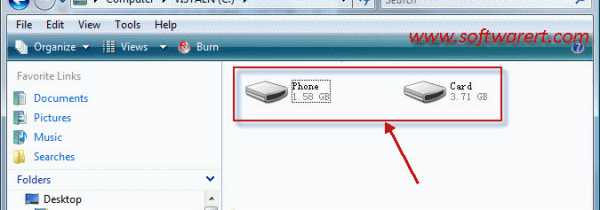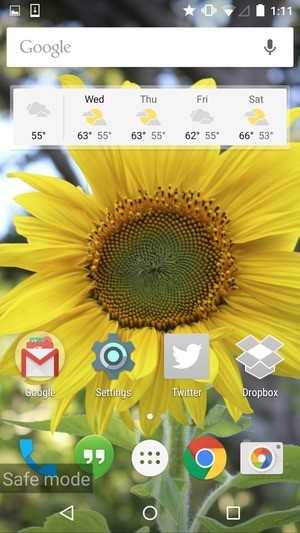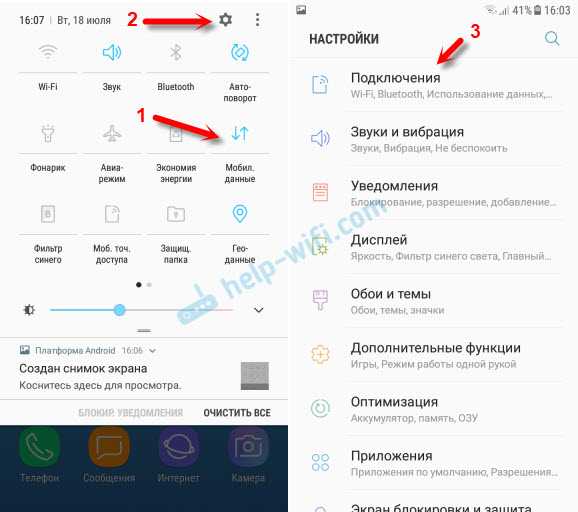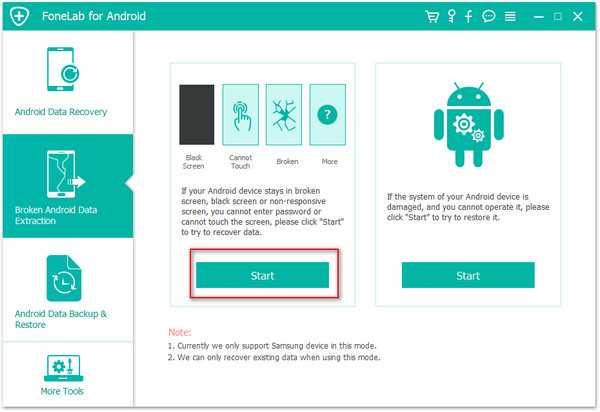Как подключить колокольчики к телевизору самсунг
Как правильно подключить провод-тюльпан, какие цвета и за что отвечают
- 2 Ноября, 2019
- Семья
- Марина Гончарова
Разнообразие электронной техники – современной и уже вышедшей из производства – найдет место в каждом доме. Для обеспечения работы каждой аппаратуры по отдельности и взаимосвязанно созданы специальные контакты. Одним из них является RCA-провод, в разговорной речи «тюльпан». Что такое провода-тюльпаны и какой цвет за что отвечает, узнать можно из статьи ниже.
Что такое кабель-тюльпан
По-научному данный вид провода называют композитным, или RCA-коннектором. В повседневной речи используют название «тюльпан» или «колокольчик» из-за внешнего сходства с одноименными цветками.
Его использование необходимо преимущественно при передаче изображения и звука. Для получения того или иного сигнала применяют штекер соответствующего цвета.
Кабели RCA обычно используются на телевизорах для подключения таких устройств, как CD-плееры, видеомагнитофоны и игровые консоли.
Основные цвета проводов-тюльпанов
«Тюльпаны» известны в одно-, двух- и трехштекерных конструкциях. При этом тройная разновидность встречается чаще. Двойной аудиокабель состоит из одного красного штекера и одного белого, в то время как тройной вариант имеет добавление желтого.
Базовыми цветовыми сигналами являются желтый, белый и красный. Понять, что означают цвета проводов-тюльпанов и как их правильно подключить, не составляет особого труда.
Желтый штекер применяют для подключения видео; белый – для аудиосигнала с левой стороны; красный – для аудиосигнала правого гнезда. При этом учитывают соответствие цвета провода с цветом входа на устройстве.
Если на телевизоре присутствуют входы с одними и теми же цветами, то используют расшифровку:
- на проводе-тюльпане и телевизоре нужно найти надпись «IN» (что означает «в») или две стрелки, также на телевходе может быть обозначение «AV2», и подключить провод;
- обозначения на телевизоре могут быть «V» - видеоподключение, «L» - левый аудиовход, «R» - правый аудиовход.
Таким образом, зная, для чего применяются провода-тюльпаны и какой цвет за что отвечает, подключаем: желтый штекер к V-разъему, белый – к L-входу и красный – к R-входу на телевизоре.
В том случае, если штекеров-тюльпанов три, а на телевизоре два входа, то подсоединяют только желтый (к видеосигналу) и белый (для принятия моносигнала звука). Красный провод не используется совсем.
История появления RCA-проводов
В 1940-х годах американская компания Radio Corporation of America была первой, которая использовала кабели. Созданный ими граммофон был первым изделием, подключаемым через провод RCA. Инновации RCA в области телевидения включали разработку системы электронного, а впоследствии - цветного телевидения. Использование кабелей-тюльпанов росло вместе с популярностью телевизионных устройств, поскольку они позволяли передавать видео и аудио между телевизорами и другой электроаппаратурой, такой как динамики и видеомагнитофоны.
Несмотря на то что с каждым годом совершенствуется электроника, кабель-тюльпан сохраняет свое предназначение. Немаловажное значение при этом играет строение кабеля, обеспечивающее ему прочность и многоцелевое использование.
Внутри провода-тюльпана находится проводник – это и есть носитель сигнала. Следующий слой – диэлектрик, является изолирующим материалом (между проводником и экранированием). Диэлектрик защищает сигнал. Экранирование блокирует помехи. Внешняя оболочка – это защитный и видимый слой кабеля, предотвращающий повреждения.
Подключение видеомагнитофона к телевизору-плазме через провод-тюльпан
На видеомагнитофоне имеются гнезда под разъемы RCA, к которым подключают «тюльпаны». Для подсоединения необходимо сопоставить цвет разъема с цветом штекера: желтый - желтый, красный - красный, белый - белый. Значение того, какой цвет в тюльпанах за что отвечает, то же, что и в базовом значении провода: красный – правый аудиоканал, белый – левый аудиоканал, желтый – для передачи видеосигнала.
При этом на видеомагнитофоне выбирают обозначения AV OUT, а на плазме – AV IN. Надеяться на хорошее качество воспроизведения изображения не следует. Возможны помехи, в том числе и звуковые.
Подключение компьютера к телевизору через RCA
В первую очередь определяют модель телевизора и компьютера (ноутбука), а также имеет значение операционная система на устройстве. От типа видеокарты компьютера зависит весь процесс подсоединения тюльпанов.
Посредством соединения компьютера и телевизора есть возможность просмотра фото, видео, а также пользоваться играми и интернетом на большом экране.
Существует несколько основных типов видеокарт, которые различаются между собой количеством и видом разъемов. Но ответ на вопрос, какой цвет в тюльпане за что отвечает, остается прежним.
D-Sub, или VGA-разъем – аналоговый выход, для подключения стандартного монитора. Такие переходники делятся на две группы: пассивные и активные.
У пассивного адаптера с одной стороны VGA-штекер, а с другой стороны RCA-разъемы. У VGA нет звука, только изображение, поэтому тюльпанов требуется только два. Хотя встречаются и тройные тюльпаны.
Активный адаптер дороже своего «пассивного брата». Но он более универсален и не зависит от разновидности видеокарты. Данное устройство самостоятельно преобразовывает картинку.
RCA-аудиокабели
Более распространенное название аудиокабелей – аналоговые RCA-кабели. У него всего два штекера, и вполне понятно, провод какого цвета в тюльпане отвечает за звук. Это красный и белый либо красный и черный разъемы.
Аудиокабели-тюльпаны используются для подключения таких устройств, как видеомагнитофоны и DVD-плееры к телевизорам или CD-плееры к стереоприемникам.
Красный тюльпан предназначен для правой стереосистемы, а белый (или черный) – для левой стереосистемы.
Специалисты рекомендуют позолоченные разъемы RCA для дополнительной защиты от коррозии, особенно во влажном климате.
Поскольку большинство аудиозаписей в настоящее время являются цифровыми (а не стерео), то создано несколько новых кабелей, которые незаменимы при переносе цифровых аудиосигналов.
Оптический цифровой кабель (или волоконно-оптический) передает звуковые сигналы в виде импульсов света и непроницаем для помех.
Другой цифровой аудиокабель называется Digital Coaxial. Этот провод используется при соединении спутниковых тарелок или телевизионных кабелей с телевизором. Подходящие разъемы можно встретить в современных DVD-плеерах, CD-плеерах и стереоприемниках.
Последний тип аудиокабеля – это аналоговый многоканальный кабель. Он предназначен для использования со специальными проигрывателями (DVD-аудио), которые воспроизводят диски с высокой частотой записи звука. Аналоговый многоканальный кабель-тюльпан состоит из 6-8 разъемов, каждый из которых отвечает за отдельный аудиоканал на задней панели стереоприемника.
До сих пор нет определенного понятия в многоканальном кабеле, какой цвет в тюльпанах за что отвечает. Но существует общепризнанная классификация, с помощью которой присоединяют отдельный цвет.
Для аналогового аудиосигнала действует характеристика:
- Белый – левый/моно.
- Красный – правый.
- Зеленый – центр.
- Синий – левый (surround).
- Серый – правый (surround).
- Коричневый – левый тыловой (surround).
- Рыжевато-коричневый (цвет загара) – правый тыловой (surround).
- Пурпурный – сабвуфер.
Для цифрового аудиосигнала:
- Оранжевый – S/PDIF.
S/PDIF обеспечивает передачу цифровых аудиосигналов между устройствами без преобразования его в аналоговый сигнал, что значительно сказывается на улучшении качестве звука. Особую популярность он заимел в автомобильном звуке.
Широко его применяют при использовании домашнего кинотеатра, который поддерживает форматы объемного звука.
Роль RCA-провода-тюльпана огромна особенно в бытовом плане. Без него практически не обойтись в работе любой техники. Стоит отметить простоту использования и многозадачность в применении кабеля-тюльпана.
Краткое руководство по подключению устройств к QLED TV | блог | Samsung + код страны
При установке нового телевизора подключение всех периферийных устройств и устройств может стать настоящей проблемой.
Сначала вам нужно покопаться за телевизором, чтобы найти порты, а затем у вас есть связка кабелей, извивающихся сзади ... Ура! Поговорим о пылевом магните. И это даже не самое страшное! Когда вы закончите все подключать, вы должны помнить, к какому порту вы подключили каждое устройство… это кошмар! Что ж, с QLED TV для этих проблем предлагаются простые решения, а это означает, что настроить телевизор очень просто.* Прочтите, чтобы узнать, как подключить различные устройства к телевизорам Samsung QLED 2017 года…
Проще, чем отправлять текст: подключение мобильных устройств к QLED TV
Подключение телефона к телевизору - хороший способ показать контент на большом экране, чтобы его увидело больше людей! Если вы обнаружили в Интернете забавное видео, которое должна увидеть вся комната, или если вы только что вернулись из поездки и хотите похвастаться своими фотографиями, отправив его на телевизор, вашей аудитории будет проще его увидеть! Кроме того, вы можете произвести на них впечатление, продемонстрировав свои технические навыки, верно? За исключением того, что это действительно не требует особых навыков.Это невероятно просто. Как? Что ж, с QLED TV все, что вам нужно, это приложение Smart View для подключения вашего устройства. † Затем вы можете одним касанием отправлять видео, фотографии и потоковое содержимое на телевизор. Нет, серьезно, вот и все. Но мы сохраним твой секрет.
Не знаете, как подключить ноутбук к телевизору?
Для проведения презентации в офисе часто требуются две вещи: уверенность и подключение к телевизору.Точно так же, если вы хотите увидеть что-то со своего портативного компьютера дома на большом экране, вам также потребуется подключение к телевизору. ‡ К счастью для вас, с QLED TV есть два варианта подключения компьютера к телевизору! Вы можете загрузить приложение Smart View на свой компьютер и подключиться так же, как с мобильным устройством. Ого, так просто. Или вы можете использовать кабель HDMI для подключения, что также очень просто, потому что вы просто подключаете его к One Connect Box.
Подожди.Что такое One Connect Box?
А, вы еще не встречались? Позвольте познакомить вас с вашим новым лучшим другом по связи. Подберите невидимое соединение и следуйте по нему до конца. Горшка с золотом нет, но у QLED TV есть One Connect Box, небольшая коробка портов, которая находится в конце невидимого соединения. § Это то, что позволяет убирать устройства из поля зрения. Давайте посмотрим, что еще можно подключить к One Connect Box.
Просто подключи и работай для видео консолей
Когда вы приобрели новейшую игровую консоль или новый медиаплеер, вы сразу же приступите к веселью. Что ж, QLED TV скоро изменит вашу жизнь. Вот как подключить DVD-плеер к телевизору (или Blu-ray!)… Подключите его кабель HDMI к One Connect Box. Это оно. Или, если вам интересно, как подключить игровые устройства к телевизору, это то же самое. Подключите One Connect Box и приготовьтесь к победе.Это так просто!
Подключите аудиосистему к новому телевизору
Хотите получить эффект объемного звука? Хорошие новости для вас: подключить динамики не проблема, потому что вы можете подключить к One Connect Box либо цифровой аудиокабель, либо кабель HDMI!
Стрела. Вы подключены. Что теперь?
QLED TV не только упрощает подключение с помощью Invisible Connection и One Connect Box, он также оснащен автоматическим определением, что означает, что все, что вы подключаете, будет автоматически отображаться на экране телевизора.Больше не нужно гадать или перебирать каждый порт HDMI, чтобы найти то, что вы ищете. Просто выберите его в меню, потому что QLED TV сообщает вам, что где. Не говоря уже о том, что Invisible Connection позволяет использовать только один интеллектуальный пульт Samsung для управления каждым устройством - поэтому мы называем его One Remote Control. ‖ Больше никаких нажатий на кнопки и никакой реакции, потому что это не тот пульт. QLED TV позволяет легко настроить телевизор и сразу перейти к развлечениям.А теперь давайте подключимся!
Темы: QLED TV, 2017 samsung tv, Как подключить телефон к телевизору, как подключить Xbox к телевизору, как подключить ноутбук к телевизору, как подключить DVD-плеер к телевизору, смарт-пульт Samsung, Samsung TV one connect box
.Как подключить любой телефон или планшет к телевизору с помощью USB
Подключить телефон к телевизору не так просто, как вы думаете. Хотите ли вы наслаждаться Netflix, делиться фотографиями или использовать его для работы дома, подключить кабель между телефоном и телевизором может быть непросто.
Но это не невозможно - все дело в правильном выборе кабеля.
Вот что вам нужно знать о том, как подключить телефон или планшет Android или iOS к телевизору с помощью кабеля USB.
Зачем использовать USB для подключения телефонов, планшетов и телевизоров?
Учитывая простоту и распространенность трансляции для беспроводного отображения экрана телефона, вам может быть любопытно, почему вы должны использовать соединение USB с телевизором для своего телефона.
Если вы подключаете телефон к телевизору через проводное соединение, вы получаете сигнал с малой задержкой. Например, если вы планируете зеркалировать свой телефон на телевизоре для игр, вам понадобится USB-соединение, а не беспроводная конфигурация.Это значительно уменьшает задержку.
Plus: в ситуациях, когда у вас нет Wi-Fi или слабый беспроводной сигнал, вам потребуется проводное соединение.
Чтобы подключить телефон или планшет к телевизору, вы можете использовать один из следующих способов:
Начните с подключения адаптера SlimPort к телефону.Затем подключите адаптер SlimPort к дисплею с помощью подходящего кабеля. После этого вы сможете просматривать экран своего телефона на телевизоре. Как и MHL, это plug-and-play.
Можно ли подключить iPhone или iPad к телевизору через USB?
Поскольку iPhone и iPad не имеют USB, вы не можете использовать его в качестве метода подключения.Но вы можете подключить их к телевизору с помощью кабеля.
Если у вас iPhone 5 или новее, он будет иметь разъем Lightning. Чтобы подключить iPhone к телевизору, вам понадобится цифровой AV-адаптер Lightning для выходов HDMI или адаптер Lightning / VGA, если у вас VGA-дисплей.Купите кабель, подходящий к вашему телевизору.
Старые устройства iOS со старым 30-контактным портом вместо этого используют 30-контактный адаптер VGA.
Вы можете подключить iPad к телевизору таким же способом.Опять же, для этого вам, скорее всего, понадобится кабель Lightning. Только в iPad 3 и более ранних версиях используется 30-контактный кабель. Все остальные iPad, включая все iPad Mini и iPad Pro, используют кабель Lightning.
Подключив адаптер, просто подключите видеовыход к дисплею.Затем экран вашего телефона отобразится на экране телевизора. Официальные адаптеры Apple Lightning содержат дополнительный порт Lightning для зарядки при просмотре контента на втором экране.
USB к телевизору: подключение в качестве запоминающего устройства
Хотя наиболее распространенным вариантом подключения телефона к телевизору через USB является дублирование экрана, есть еще один вариант.Вместо зеркального отображения экрана вы также можете просто просматривать файлы, например изображения, на телевизоре.
Однако для этого потребуется совместимый монитор, телевизор или проектор. Большинство современных дисплеев должны принимать USB-накопители.
Из различных вариантов подключения USB к телевизору это самый простой.Поскольку для этого требуется только телефон, USB-кабель и телевизор с USB-входом, его легко настроить. Какой именно кабель вам нужен, зависит от вашего телефона.
На iPhone или iPad используйте кабель Lightning (или 30-контактный для старых устройств).В качестве альтернативы пользователям Android понадобится кабель micro-USB или USB-C. Кабель USB, входящий в комплект поставки телефона или планшета, должен работать нормально.
USB к телевизору: подключение для просмотра фотографий
Современные устройства Android не поддерживают USB Mass Storage, поэтому ваш телевизор не будет рассматривать ваше устройство как настоящий внешний диск.
Предполагается, что ваш телевизор или монитор оснащен входом USB, способным отображать файлы с подключенного запоминающего устройства.
Просто подключите кабель к телефону, а затем к телевизору.Подключив к дисплею стандартный конец кабеля USB, измените вход на телевизоре на USB.
На Android, вероятно, вам потребуется изменить настройки USB на Перенести файлы или Перенести фотографии (PTP) .Для этого при подключении перетащите уведомления из верхней части экрана. В меню коснитесь USB заряжает это устройство уведомление, чтобы изменить его.
Обратите внимание, что это работает не со всеми телевизорами.В некоторых случаях порты USB предназначены исключительно для обновления прошивки.
Используйте Samsung DeX для подключения телефона Samsung к телевизору
Среди самых популярных устройств Android вы найдете флагманские телефоны Samsung.Они обеспечивают возможность подключения к телевизорам и мониторам. Для точного дублирования экрана вам понадобится кабель USB-C - HDMI.
Чтобы подключить Samsung Galaxy S8 / S8 + / Note 8 и новее к телевизору, просто подключите адаптер USB-C к HDMI.Вставьте вилку USB-C в порт для зарядки USB-C на устройстве Samsung Galaxy. Затем подключите кабель HDMI к телевизору.
Однако устройства Samsung Galaxy S8, S9 и Note 8/9 также включают DeX.Преодолевая разрыв между мобильным и настольным компьютерами, DeX предлагает возможности настольного компьютера, запускаемые с вашего телефона. Однако вы можете запускать все те же приложения для Android, получать доступ к галерее вашего телефона и в основном получать все на большом экране
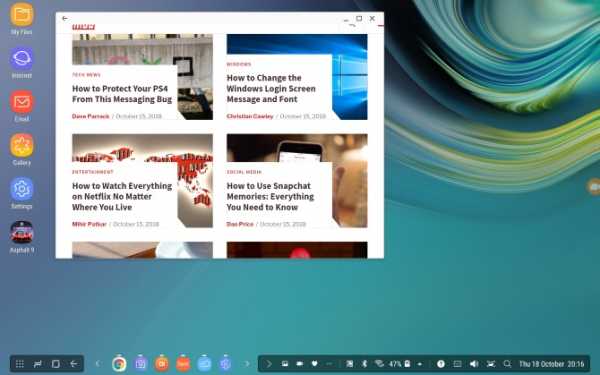
Поскольку это запатентованная технология, способ подключения телефона Samsung с поддержкой DeX к телевизору отличается от стандартных подключений.
Для всей линейки Galaxy S8 и Note 8, а также S9 и S9 + вам понадобится док-станция для использования DeX.
Однако Note 9 не требует док-станции.Вместо этого Note 9 переходит в режим DeX с помощью кабеля USB-C - HDMI. Это гораздо полезнее, чем отдельная док-станция.
При использовании док-станции вам также понадобится кабель питания для питания док-станции и зарядки устройства.Чтобы узнать больше, ознакомьтесь с нашим руководством по использованию DeX для превращения вашего телефона или планшета в компьютер.
Подключение телефонов, планшетов и телевизоров через USB: успех!
Хотя подключение USB к телевизору зависит от устройства, типа подключения и входов дисплея, к счастью, его легко настроить.Однако не забывайте, что беспроводное вещание обычно более удобно.
Независимо от того, используете ли вы устройство Android, iPhone или Samsung с DeX, есть способ подключить телефон или планшет к телевизору для просмотра на большом экране.
Чтобы узнать больше, ознакомьтесь с нашим основным списком способов трансляции экрана.
Надеемся, вам понравятся товары, которые мы рекомендуем! MakeUseOf имеет партнерские отношения, поэтому мы получаем часть дохода от вашей покупки.Это не повлияет на цену, которую вы платите, и поможет нам предложить лучшие рекомендации по продуктам.
Google Ассистент не работает на вашем устройстве Android? Вот несколько исправлений, чтобы Google Ассистент снова отвечал вам.
 Об авторе
Об авторе Заместитель редактора по безопасности, Linux, DIY, программированию и техническим вопросам. Он также выпускает The Really Useful Podcast и имеет большой опыт в поддержке настольных компьютеров и программного обеспечения.Автор статьи в журнале Linux Format, Кристиан - мастер Raspberry Pi, любитель Lego и фанат ретро-игр.
Подробнее о Кристиане КоулиПодпишитесь на нашу рассылку новостей
Подпишитесь на нашу рассылку, чтобы получать технические советы, обзоры, бесплатные электронные книги и эксклюзивные предложения!
Еще один шаг…!
Подтвердите свой адрес электронной почты в только что отправленном вам электронном письме.
.Как подключить устройства к телевизорам Samsung 2018 - Руководство по настройке телевизоров Samsung: что включать, отключать и настраивать
Как подключить устройства к телевизору Samsung 2018
Телевизор обычно является лишь частью более крупной системы домашних развлечений, которая включает кабельные или спутниковые приставки, медиаплееры и / или игровые консоли. Подключение этих внешних устройств - плавный и простой процесс благодаря встроенному в телевизор автоматическому определению устройства.
1. Подключите устройство. Чтобы подключить к телевизору новое устройство, например приставку кабельного или спутникового телевидения, откройте главное меню.
2. Выберите источник. Перейдите к значку источника в крайнем левом углу меню. После подключения устройства к порту HDMI соответствующий вход отобразится в меню источника как неизвестное устройство.
3. Обнаружьте устройство. После выбора источника и включения устройства телевизор автоматически обнаружит новый вход.
4. Дождитесь завершения обнаружения. После успешного обнаружения устройства телевизор выдаст вам обновление, подтверждающее, что устройство было обнаружено, и затем переключится на это устройство в качестве источника.
5. Найдите устройство в списке источников. Новое обнаруженное устройство теперь появится в вашем списке источников, и у вас будет возможность добавить его в главное меню вместе с телетрансляциями и приложениями.
6. Переименуйте устройство. Если вы хотите дать своим устройствам определенные имена, вы можете сделать это в диспетчере устройств или выбрав устройство из списка источников, нажав вверх, чтобы открыть дополнительные параметры, и выбрав «Изменить». В этом меню вы можете дать новые имена каждому подключенному устройству.
.Как настроить эфирные каналы на телевизорах Samsung 2018 - Руководство по настройке телевизоров Samsung: что включать, отключать и настраивать
Как настроить OTA-каналы на телевизорах Samsung 2018 года
Если вам нужны бесплатные телешоу, фильмы, спорт и новости, все равно нет ничего лучше бесплатных каналов, доступных с антенной. Хотя есть варианты, большие и маленькие, все лучшие телевизионные антенны подключаются к телевизору одинаково. Вы можете настроить антенну во время первоначальной настройки телевизора или настроить эфирные каналы в любое другое время.Вот как это сделать:
1. Перейдите в меню «Источник». Сначала перейдите в главное меню и перейдите к значку «Источник» в крайнем левом углу. Во вторичном меню выберите в качестве источника телевизор.
2. Подключите антенну. Если антенна не подключена, появится экран «Нет сигнала». Подключите антенну к разъему RF на задней панели телевизора и выберите «Поиск каналов».
3. Выберите источник. Выберите источник сигнала (эфир, кабель или оба).Если вы пользуетесь антенной, выберите Air для поиска эфирных каналов.
4. Запустите сканирование каналов. После того, как вы начали сканирование, телевизор будет циклически перебирать все возможные каналы и автоматически определять, какие из них передают сигнал, а какие нет.
5. Завершите настройку. После завершения процесса сканирования вы можете закрыть его и начать переключаться между каналами. Samsung также добавляет отдельные каналы в TV Plus. Это прямые каналы, которые транслируются через Интернет, что дает вам возможность выбора прямой трансляции даже без антенны.
6. Начните смотреть прямой эфир. После того, как вы добавили свои локальные каналы, вы можете просматривать все свои прямые телетрансляции прямо с главного экрана, выбрав плитку Прямой эфир в меню ленты. Вы также сможете открыть руководство по текущему программированию, список каналов, который позволяет редактировать каналы по своему усмотрению, и диспетчер расписания для просмотра предстоящих шоу.
7. Используйте направляющую каналов. Все ваши параметры прямой трансляции будут включены в гид каналов, что позволит вам увидеть текущие и предстоящие передачи.Обратите внимание, что для загрузки информации о программе может потребоваться время.
.